Kết nối màn hình¶
Trong Odoo, hộp IoT có thể được kết nối với màn hình hiển thị. Sau khi được cấu hình, màn hình có thể được sử dụng để hiển thị đơn hàng Điểm bán hàng (PoS) cho khách hàng.
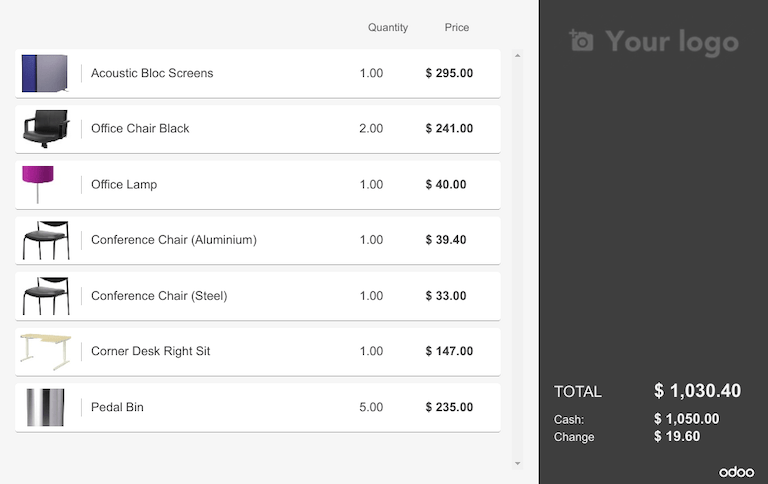
Ví dụ về đơn hàng PoS (điểm bán hàng) trên màn hình hiển thị.¶
Truy cập màn hình hiển thị khách hàng bằng cách vào trang chủ hộp IoT và nhấp vào nút PoS Display. Để đến trang chủ hộp IoT, hãy điều hướng đến và nhấp vào liên kết trang chủ hộp IoT.
Kết nối¶
Cách kết nối màn hình hiển thị với hộp IoT sẽ khác nhau tùy theo từng kiểu máy.
Kết nối tối đa hai màn hình bằng cáp micro-HDMI ở bên cạnh hộp IoT. Nếu hai màn hình được kết nối, chúng có thể hiển thị nội dung riêng biệt (xem :ref:`Sử dụng màn hình<iot/usage_screen> `).
Kết nối màn hình bằng cáp HDMI ở bên cạnh hộp IoT (Internet of Things).
Quan trọng
Màn hình phải được kết nối trước khi hộp IoT được bật. Nếu hộp đã bật, hãy kết nối màn hình, sau đó khởi động lại hộp IoT bằng cách rút phích cắm trong mười giây và cắm lại vào nguồn điện.
Cảnh báo
Việc sử dụng bộ chuyển đổi HDMI/micro-HDMI có thể gây ra sự cố dẫn đến màn hình đen, trống trên màn hình hiển thị. Khuyến nghị sử dụng cáp chuyên dụng cho kết nối màn hình.
Nếu kết nối thành công, màn hình sẽ hiển thị màn hình POS Client display.
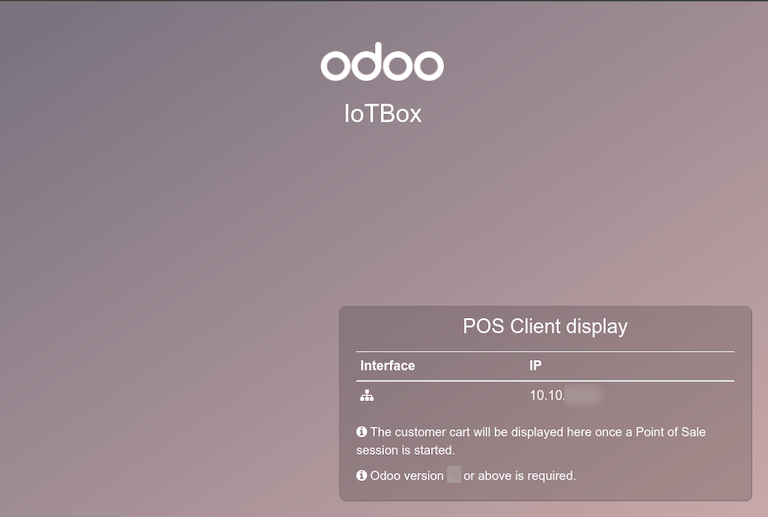
Màn hình cũng sẽ xuất hiện trong danh sách Displays trên trang chủ hộp IoT. Ngoài ra, có thể xem màn hình bằng cách truy cập .

Ghi chú
Nếu không phát hiện thấy màn hình nào, màn hình mặc định có tên Distant Display sẽ được hiển thị thay thế. Điều này cho biết không có màn hình phần cứng nào được kết nối.
Cách dùng¶
Hiển thị đơn hàng Điểm bán hàng cho khách hàng¶
Để sử dụng màn hình trong ứng dụng Điểm bán hàng, hãy vào , chọn PoS, nhấp vào Chỉnh sửa nếu cần và bật tính năng IoT Box.
Tiếp theo, chọn màn hình từ menu thả xuống Customer Display. Sau đó nhấp vào Save, nếu cần.
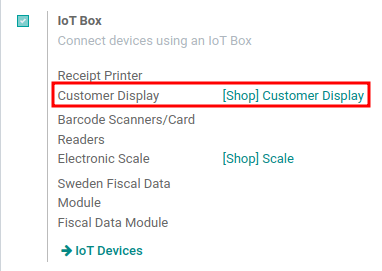
Màn hình hiện khả dụng cho các phiên PoS. Một biểu tượng màn hình sẽ xuất hiện trong menu ở đầu màn hình để chỉ trạng thái kết nối của màn hình.
Màn hình sẽ tự động hiển thị các đơn hàng PoS và cập nhật khi có thay đổi đối với đơn hàng.
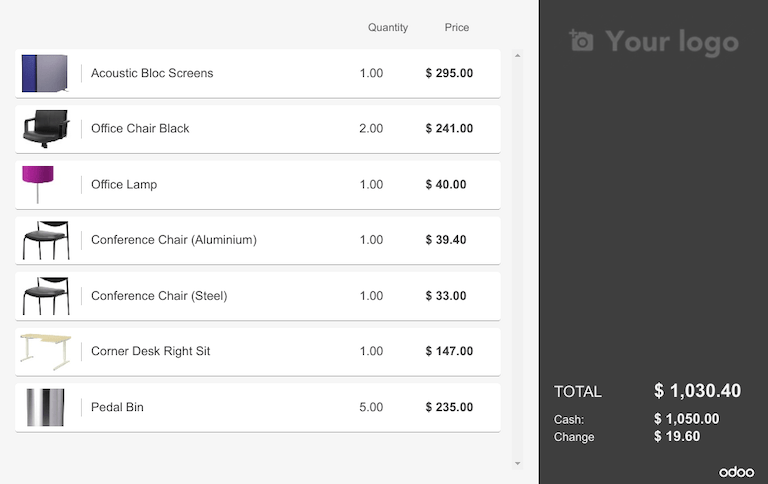
Hiển thị một trang web trên màn hình¶
Mở chế độ xem biểu mẫu màn hình bằng cách truy cập . Điều này cho phép người dùng chọn một URL trang web cụ thể để hiển thị trên màn hình bằng cách sử dụng trường Display URL.
